Der Cool Reader ist eine alternative Lesesoftware, die auf allen eReadern von PocketBook installiert werden kann. Das Programm bietet ein paar schöne Features, die der vorinstallierten Leseapp fehlen.
In diesem Artikel bündele ich die Infos zum Cool Reader für PocketBook, die sich alle irgendwo schon auf PAPIERLOS LESEN befinden.
Inhaltsverzeichnis
- 1 Einschränkungen des Cool Readers gegenüber der eingebauten Software
- 2 Screenshots
- 3 Letzte Änderungen
- 4 Komplettpaket für PocketBook Basic Lux 2
- 5 Komplettpaket für PocketBook Touch Lux 4
- 6 Komplettpaket für PocketBook Touch Lux 2 & 3 (ab FW 5.20)
- 7 Komplettpaket für PocketBook Touch Lux 2 & 3 (bis FW 5.14)
- 8 Komplettpaket für PocketBook Touch HD 1 – 3
- 9 Komplettpaket für PocketBook Inkpad 3, 3 Pro und X
- 10 Einzelne Downloads
- 11 Artikel zum Cool Reader für PocketBook
Nicht nur eigene Schriften werden unterstützt, der Cool Reader kann auch sämtliche Formatierungen im Buch ignorieren und stattdessen eigene Einstellungen für verschiedene Überschriften, Absätze anzeigen. Wer auf seinem Inkpad im Querformat zweispaltig lesen möchte, kann dies mit dem Cool Reader ebenso machen, wie all jene, die im Dunklen lieber mit weißer Schrift auf dunklem Grund lesen.
Der Cool Reader unterstützt eBooks in diesen Formaten: CHM, DOC, EPUB, FB2, HTML, MOBI, RTF, TCR und TXT.
Einschränkungen des Cool Readers gegenüber der eingebauten Software
Natürlich ist auch der Cool Reader nicht perfekt. So unterstützt er keine eBooks mit DRM, kann also keine eBooks aus der Onleihe anzeigen. Er unterstützt keine PDF-Dokumente und auf Geräten mit Firmwareversionen neuer als 5.14 funktionieren die Wörterbücher nicht. Eine möglicherweise auf dem Gerät vorhandene Vorlesefunktion wird durch den Cool Reader auch nicht bedient.
Screenshots
Letzte Änderungen
- Cool Reader (PB) v0.0.6-17-62.1 13.02.18
Komplettpaket für PocketBook Basic Lux 2
 In diesem Paket sind der Cool Reader und alle Einstellungen für den PocketBook Basic Lux 2 enthalten. Weitere Downloads sind nicht nötig. Zum Installieren einfach den Inhalt des Archivs in den internen Speicher des PocketBooks entpacken.
In diesem Paket sind der Cool Reader und alle Einstellungen für den PocketBook Basic Lux 2 enthalten. Weitere Downloads sind nicht nötig. Zum Installieren einfach den Inhalt des Archivs in den internen Speicher des PocketBooks entpacken.
- Cool Reader für PocketBook Basic Lux 2 (0.0.6.17-62.1 – 4,9 MB)
Komplettpaket für PocketBook Touch Lux 4
 In diesem Paket sind der Cool Reader und alle Einstellungen für den PocketBook Touch Lux 4 enthalten. Weitere Downloads sind nicht nötig. Zum Installieren einfach den Inhalt des Archivs in den internen Speicher des PocketBooks entpacken.
In diesem Paket sind der Cool Reader und alle Einstellungen für den PocketBook Touch Lux 4 enthalten. Weitere Downloads sind nicht nötig. Zum Installieren einfach den Inhalt des Archivs in den internen Speicher des PocketBooks entpacken.
- Cool Reader für PocketBook Touch Lux 4 & 5(0.0.6.17-62.1 – 4,9 MB)
Komplettpaket für PocketBook Touch Lux 2 & 3 (ab FW 5.20)
 In diesem Paket sind der Cool Reader und alle Einstellungen für den PocketBook Lux 2 und 3 (ab Firmware 5.20) enthalten. Weitere Downloads sind nicht nötig. Zum Installieren einfach den Inhalt des Archivs in den internen Speicher des PocketBooks entpacken.
In diesem Paket sind der Cool Reader und alle Einstellungen für den PocketBook Lux 2 und 3 (ab Firmware 5.20) enthalten. Weitere Downloads sind nicht nötig. Zum Installieren einfach den Inhalt des Archivs in den internen Speicher des PocketBooks entpacken.
- Cool Reader für PocketBook Touch Lux 2 und 3 (0.0.6.17-62.1 – 4,9 MB)
Komplettpaket für PocketBook Touch Lux 2 & 3 (bis FW 5.14)
 In diesem Paket sind der Cool Reader und alle Einstellungen für den PocketBook Lux 2 und 3 bis Firmware 5.14 enthalten. Weitere Downloads sind nicht nötig. Zum Installieren einfach den Inhalt des Archivs in den internen Speicher des PocketBooks entpacken.
In diesem Paket sind der Cool Reader und alle Einstellungen für den PocketBook Lux 2 und 3 bis Firmware 5.14 enthalten. Weitere Downloads sind nicht nötig. Zum Installieren einfach den Inhalt des Archivs in den internen Speicher des PocketBooks entpacken.
- Cool Reader für PocketBook Touch Lux 2 und 3 (0.0.6.17-62.1 – 4,9 MB)
Komplettpaket für PocketBook Touch HD 1 – 3
 In diesem Paket sind der Cool Reader und alle Einstellungen für alle Modelle der Touch-HD-Reihe von PocketBook enthalten. Weitere Downloads sind nicht nötig. Zum Installieren einfach den Inhalt des Archivs in den internen Speicher des PocketBooks entpacken.
In diesem Paket sind der Cool Reader und alle Einstellungen für alle Modelle der Touch-HD-Reihe von PocketBook enthalten. Weitere Downloads sind nicht nötig. Zum Installieren einfach den Inhalt des Archivs in den internen Speicher des PocketBooks entpacken.
- Cool Reader für PocketBook Touch HD 1 – 3 und Color (0.0.6.17-62.1 – 4,9 MB)
Komplettpaket für PocketBook Inkpad 3, 3 Pro und X
 In diesem Paket sind der Cool Reader und alle Einstellungen für den PocketBook Inkpad 3, den 3 Pro und den X enthalten. Weitere Downloads sind nicht nötig. Zum Installieren einfach den Inhalt des Archivs in den internen Speicher des PocketBooks entpacken.
In diesem Paket sind der Cool Reader und alle Einstellungen für den PocketBook Inkpad 3, den 3 Pro und den X enthalten. Weitere Downloads sind nicht nötig. Zum Installieren einfach den Inhalt des Archivs in den internen Speicher des PocketBooks entpacken.
- Cool Reader für PocketBook Inkpad 3, 3 Pro und X(0.0.6.17-62.1 – 4,9 MB)
Einzelne Downloads
Cool Reader ohne Anpassungen
Nicht speziell angepasste Versionen direkt von der Github-Seite des Entwicklers. Zur besseren Einordnung hier nach Readermodellen.
Cool Reader direkt vom Entwickler ohne spezielle Anpassungen für Geräte mit Firmware 5.x, also z.B. für Aqua 2, Basic 3, Basic Lux, Inkpad 1, Inkpad 2, Inkpad 3, Sense, Touch HD, Touch HD 2, Touch Lux 2, Touch Lux 3, Ultra:
- Cool Reader für Firmware 5.x(0.0.6.17-62.1 – 4,9 MB)
Cool Reader direkt vom Entwickler ohne spezielle Anpassungen für Geräte mit Firmware 4.x, also z.B. für Aqua, Basic Touch, Basic Touch 2, Touch, Touch Lux:
- Cool Reader für Firmware 4.x(0.0.6.17-62.1 – 4,9 MB)
Hinweise zur Benutzung
Um den Cool Reader aufzurufen ist nichts weiter erforderlich, als das entsprechende Buch einfach zu öffnen. Wer weiterhin eBooks aus der Onleihe oder anderweitig per DRM geschützte Bücher möchte, muss dazu den eingebaute “Adobe Reader” nutzen, da nur er mit dem Kopierschutz umgehen kann. Dazu wird das Buch in der Bibliothek (nicht auf der Startseite) länger angetippt und unten aus dem Menü “Öffnen mit > Adobe Reader” gewählt. Wurde das Buch einmal mit dieser App geöffnet, wird es das auch das nächste Mal. Einzig beim Touch HD kann später über das “Öffnen mit…”-Menü später wieder zum Cool Reader gewechselt werden.
Standardeinstellungen für verschiedene Reader
Die vorgegebenen Einstellungen des Cool Readers sind in einigen Fällen nicht optimal. So ist beispielsweise zunächst die Schriftgröße auf einen unnatürlich hohen Wert eingestellt, als Silbentrennung wird russisch verwendet und der Text ist zu nah am Rand platziert.
Da die Einstellungen abhängig von der Auflösung des Displays sind, habe ich sie hier für verschiedene Geräteklassen zusammengestellt. Der Inhalt des Archives wird einfach in den Hauptspeicher des Gerätes entpackt. Für die Eingeweihten: Die Datei heißt “cr3.ini” und landet unter “system/config/cr3/”.
Für PocketBook Touch HD, Touch HD 2, Inkpad 3:
Für PocketBook Aqua 2, Basic Lux, Touch Lux 2, Touch Lux 3, Sense, Ultra:
Obwohl die Oberfläche der PocketBookfirmware auf den meisten Readern gleich ausschaut, hat PocketBook den Unterbau seit Firmware 5.16 etwas verändert. Ab dieser Firmwareversion hat PocketBook die vorher vorhandenen Leseprogramme “Adobe Viewer” und “fbreader” gegen eine komplette Neuentwicklung eingetauscht, die beide Programme überflüssig macht.
Allerdings hatte die Neuentwicklung einen Haken, denn damit funktionierte das “Öffnen mit”-Menü in der Bibliothek im Zusammenspiel mit dem Cool Reader nicht mehr. Dieses Menü wird über die “extensions.cfg” geregelt, die in der Standardversion des Cool Reader nur die alten Leseapps berücksichtigt. Für alle Geräte mit Firmware ab 5.16 sind andere Einträge in der “extensions.cfg” nötig. Die entsprechende Datei kann nachfolgend heruntergeladen werden.


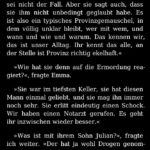






Hallo,
für alle die auf dem Inkpad 3, Touch HD oder Touch HD 2 die Schriften im Einstellungsmenü zu klein sind, hier eine von @gemach veränderte Skin-Datei “pb626fw5.cr3skin”.
Diese muss dann unter system\share\cr3\skins\ zu den dortigen Skin-Dateien kopiert werden. Es ist daher sinnvoll die Datei umzubenennen in z. Bsp.: pb626fw5Big.cr3skin damit sie nicht eine vorhandene Datei überschreibt.
Danach in den coolreader gehen (ein Buch damit aufrufen) und in Setting(Einstellungen) unter Bildschirmeinstellungen, dann dem Reiter Skin und dort die eben geladene Datei auswählen.
Dann wieder aus den Einstellungen heraus gehen und Tatarataaaa… die Schrift im Einstellungsmenü ist auch für den älteren Nutzer größer und damit lesbar.
(Das gilt aber nur für die Einstellungsblock, die normalen Schrift (zum Buch lesen) kann man unter “Standart Zeichensatzgröße” einstellen)
Die Datei gibt es im e-reader-forum.de unter folgendem Link:
https://www.e-reader-forum.de/ebook-reader/pocketbook/21971-touch-hd-und-coolreader/?postID=339050#post339050
Ein paar Kommentare weiter gibt es sogar ein neue pb631fw5.cr3skin, die im Touch HD, Touch HD 2 und in Inkpad3 funktioniert.
Viel Spass
Frank
Hallo Michael, erstmal: Danke für dein anhaltendes Engagement. Dein Blog ist inzwischen meine erste Anlaufstelle wenn es um eReader geht.
Ich bin seit vielen Jahren ein begeisterter PocketBook-Besitzer und lese alle Bücher mit CoolReader. Nun habe ich mir gerade einen Touch HD2 zugelegt und würde gerne die Bücher vom alten auf den neuen übertragen.
Frage: ist es möglich, die Lesezeichen auch zu kopieren? Weißt Du, wo die abgelegt werden? Ich verwalte meine Bücher *nicht* mit Calibre sondern kopiere sie per Windows-Explorer “einfach so”….
ich glaube, ich habe es schon gefunden. Unter \system\state\Books scheinen eine Menge entsprehender Dateien zu liegen. Ich kopiere dir mir mal rüber und schaue, was passiert.
Es gibt im “state”-Verzeichnis noch ein CR3-Unterverzeichnis. Das würde ich auch mitnehmen.
jo, das habe ich auch entdeckt :) Danke!
Was mich sehr interessiert: Hats funktioniert?
Hm…. ehrlich gesagt: jein. Das wird eine längere Antwort, aber ich habe im Moment keine Zeit. Ich melde mich im Laufe der Woche mal mit einem längeren Bericht.
Also: Ich habe gestern Abend festgestellt dass Pinch-Zoom nicht funktioniert. Außerdem sah das Lesemenu des CR seltsam aus. Ich hatte dann ein bisschen rumgeklickt und plötzlich meinte CR: “Custom system theme applied. CR will restart now (http://blog.todamax.net/wp-content/uploads/2018/04/scr0006.jpg)
Und damit fingen die Probleme an. Das Hauptmenu des PB hatte dann nämlich plötzlich “vergessen,” dass das Ding ein HD-Display hat und sah so aus: http://blog.todamax.net/wp-content/uploads/2018/04/scr0001.jpg
Im PB-Menu unter CUstomize gab es den Eintrag “Theme” und da war “LineCustom” eingestellt (http://blog.todamax.net/wp-content/uploads/2018/04/scr0002.jpg). Eine Änderung auf “Line” brachte den PB dazu, das Hauptmenu wieder normal anzuzeigen (http://blog.todamax.net/wp-content/uploads/2018/04/scr0004.jpg) aber sobald COolReader wiedr startete, kam die “Custom system theme applied”-Meldung und das Spiel ging wieder von Vorne los.
Ich habe heute früh ein Factory Reset gemacht. Den “Theme”-Eintrag im Customize-Menu gibt es jetzt gar nicht mehr?!
Dann habe ich CR neu draufgespielt, die “Custom Theme”-Meldung ist jetzt weg, das kaputte PB-Haupt-Menu auch, aber der Pinch-Zoom funktioniert immer noch nicht! Hast du vielleicht eine Idee, woran das liegen könnte?
Die Specs:
PocketBook Touch HD2
Firmware: U631.5.17.750
Release_Date: 20171003_171502
CoolReader: 0.0.6-17-62.1 (pro5)
HA! Firmware-Upgrade auf sw_20180227_631_U_631.5.17.upd2_1409_gdb_pn_-sync_user.zip und jetzt geht Pinch-Zoom wieder. Yeah.
Das Lesezeichen-Ding probiere ich heute nimmer aus :)
Und schon kommt das nächste Problem auf. CoolReader “kennt” standardmäßig keine Wörterbücher. Ich habe von einem älteren Modell meines PocketBooks noch 2 *.dic-Dateien, wenn ich die nach \system\dictionaries kopiere, sind sie im CoolReader im Dictionaries-Dialog tatsächlich da.
Aber: auf dem alten Touch Lux 3 kann man nun Wörter antippen, die dann übersetzt werden. Auf dem Touch HD2 funktioniert das aber nicht :( so bringt ein Wörterbuch natürlich nichts.
Hast du eine Idee, wie ich das noch gefixt kriegen könnte?
Ich habe nur herausgefunden, dass du den Wörterbuchmodus erstmal aufrufen musst. Zum Beispiel über langes Tippen auf die Bildschirmmitte (oder wohin auch immer – musst du dir einstellen).
Den hab ich schon. Aber in diesem Modus kann ich dann eben keine Wörter antippen :( ich habe jetzt mal auf Github ein entsprechendes Issue angelegt, vielleicht passiert ja was.
Es lag offenbar daran, dass ich ein deutsches Buch offen hatte. Heute früh hatte ich ein englisches Buch geöffnet und habe spaßeshalber nochmal das Wörterbuch geöffnet und siehe da: das Wortantippen funktioniert wieder :) Nun habe ich endlich einen Touch HD2 voll nach meinen Wünschen!
Bei mir scheint bei der Installation des CoolReader jetzt irgendwas was total schief gegangen zu sein:
Ich habe dein obiges “CoolReader Sorglos-Paket für InkPad 3” wie beschrieben auf meinen InkPad 3 kopiert und nun habe ich lauter seltsame Effekte:
Eines der Bücher (eines das ich vor dieser Aktion begonnen hatte, zu lesen) lässt sich nun überhaupt nicht mehr öffnen lässt (es erscheint kurz eine Sanduhr, dann ist sie wieder weg und das war’s. Es tut sich sonst nichts, d.h. das Buch öffnet sich nicht mehr,.
Die anderen Büchern kann ich öffnen. Ich kann darin aber nur mit den beiden Vor-/Zurück-Tasten navigieren, aber der Touchbildschirm reagiert überhaupt nicht mehr. Ich kann also nicht blättern, zoomen oder sonstwas.
Ich komme damit auch in kein Settings-Menu des Cool-Readers oder dergleichn. Ja, ich kann nicht einmal sagen, ob sich das Buch jetzt im CoolReader geöffnet hat oder ob das der OriginalReader ist, der jetzt einfach völlig bockt. Immerhin komme ich mit Menu und Home aus diesem Modus wieder raus.
Kann es sein, dass der Touch-Bildschirm im CR überhaupt nicht funzt? Wenn ja, woran kann das liegen? Irgendeine Idee, wie man das fixen kann?
Und: gibt es irgendwo eine Anleitung zum CR? Wo auf dem Schirm sollte der reagieren bzw. welche Gesten sollte der erkennen?
Um den CR ggf. wieder zu deinstallieren: reicht es, wenn ich die drei Directories, die da vorher ins “system” kopiert wurden, einfach wieder lösche?
Der PB InkPad 3 ist ganz neu (Modell PB740). Ich habe nach dem Auspacken und nachdem ich ihn ins WLAN gebracht hatte, als erstes die Firmware geupdated (die SW Version ist nun U740.5.17.1736. Release date: 20180521_013518) und danach einige Bücher draufkopiert.
Den CoolReader habe ich installiert, weil der eingebaute Reader Zeichungen im Text nicht zoomt, sondern unleserlich klein darstellt (zumindest bei EPUBs). Ich hoffte, der CoolReader mache das besser.
Zumindest zum De-Installieren des CR kann ich die Antwort mittlerweile gleich selber geben: nach dem Löschen der erwähnten Directories benimmt sich das Teil jetzt wieder “normal”.
Ich habe mittlerweile noch weitergepröbelt. Mit dem Packet, dass man hier (https://allesebook.de/anleitung/coolreader-pocketbook-firmware-5-94840/) runterladen kann, kriegt man den CR zum Fliegen. Bei dieser Version startet der CoolReader und man kann in den Büchern navigieren. Beim Tippen in die Mitte des Schirms erscheint auch das in div. ScreenShots gezeigte CR-Menu!
Allerdings mit einem gravierenden Problem: Sobald man in Einstellungen ins 2. Niveau der Untermenus taucht (um z.B. an den Fontgrössen zu schrauben oder dergl.) steckt man fest! Im Footer steht, man solle “OK” zum Bestätigen klicken oder sonst “Abbrechen”, aber da ist nirgends ein “OK” oder ein “Abbrechen”!?! Man kann auf dem Display rumklicken wo man will, man kommt aus diesen Untermenus nicht mehr raus! Man kriegt den CR nur durch Anstecken des Readers an den PC und wieder abhängen aus diesen Menus raus.
Alles in allem: DIeser CR scheint auf dem InkPad 3 nicht wirklich brauchbar zu sein. :-(
Da der CR ja nicht recht funzt (siehe meine Einträge oben) würde ich es jetzt gerne noch mit einen alten Bekannten, dem fbreader ausprobieren. Mit dem habe ich auf einem Tolino und auf dem Laptop (in einem Android-Emulator) gute Erfahrungen gemacht.
Bloss: wie installiert man auf dem PocketBook eine .apk-Datei? Hat jemand eine Idee?
Was war heute für ein Update erforderlich?
totasenior
Was meinst du?
“Cool Reader für eBook-Reader von PocketBook
16. März 2017 – Aktualsiert am 20. November 2018 von Michael 75 Antworten”
Ah, jemand der aufs Aktualisierungsdatum achtet. ;) Ich habe den Hinweis auf die Probleme des Cool Readers beim Inkpad 3 entfernt, weil sie nun nicht mehr vorhanden sind. Da der Cool Reader nicht aktualisiert wurde, hat PocketBook wohl die Firmware beim aktuellen Update angepasst. Der Cool Reader kann also auf dem Inkpad 3 uneingeschränkt eingesetzt werden.
Danke schön!
Ich verfolge Artikel, insbesondere für Pocketbook Touch HD und Inkpad 3 sowie CoolReader.
Ihre Artikel haben mir bisher sehr geholfen.
Hallo Michael!
Zuerst einmal ein großes DANKESCHÖN für Die vielen Stunden, die Du investiert hast um uns allen die Benutzung des Cool Reader als Alternative auf unseren eBook-Readern zu ermöglichen! Dafür meinen größten Respekt!
Leider will der CoolReader auf meinem neuen PocketBook Touch HD3 kein Buch öffnen.
CoolReader Installation:
Mit Deinem obigen Komplettpaket für PocketBook Touch HD 1 – 3 (entpackt in
den system-Ordner). Danach Deine extensions.cfg ab Firmware 5.16 in den Ordner config kopiert, um im Bibliotheksprogramm die Untermenü-Funktion ‘Öffnen mit’ zu aktivieren.
Aktueller Zustand:
‘Öffnen mit’ zeigt als Alternativen ‘Cool Reader’ und ‘PB Reader’. Wenn ich ein Buch mit ‘Cool Reader öffnen will, geht der Bildschirm nach einem kurzen Moment sofort wieder zurück in die Anzeige des Hauptbildschirms des Bibliotheksprogramms ohne das Buch zu öffnen. Das öffnen mit ‘PB Reader’ dagegen funktioniert reibungslos.
Bisher vorgenommene Reparaturversuche:
Einmal zurück auf die Werkseinstellungen und erneute Cool Reader-Installation (wie oben). Danach leider das gleiche Verhalten beim Versuch ein Buch mit dem Cool Reader zu öffnen.
Meine PB Softwareversion: U632.5.19.673 vom 27.12.2018.
Herzlichen Dank im voraus für Deine Mühe!
Peter aus München
Ergänzung zu meiner Fehlerbeschreibung vom 30.01.2019:
Die von mir bisher getesteten eBooks hatten die Formate .epub und .fb2
Alle sind frei erhältliche, also DRM-ungeschützte eBooks.
PB-Reader kann alle ohne Probleme öffnen, CR3 öffnet beide Formate nicht.
Öffnen mit der Bibliotheks-App (‘Öffnen mit…) – Bücher werden nicht geöffnet.
Start von CR3 über das Applikations-Menü – Fehlermeldung: No Book to open!
Lieber Michael, kannst Du mir vielleicht helfen?
Danke
Peter
Ich kann dein Problem hier nicht nachvollziehen. Nach dem Kopieren meiner Komplettversion funktioniert der Cool Reader einwandfrei auf dem Touch HD 3 mit aktuellster Firmware. Du brauchst die extensions.cfg übrigens nicht gesondert auf den Reader kopieren, sie ist im Komplettpaket schon mit drin. Aber anhand deiner Beschreibung glaube ich, dass du vorher mal eine andere Cool-Reader-Version installiert hattest. Es gibt wohl noch eine, die ich nicht kenne und die sich im Anwendungsmenü ablegt. Das macht “meine” Version nicht. Möglicherweise behakeln sich beide Versionen. Da hilft nur, sie entweder beide händisch zu entfernen oder den Reader auf Werkseinstellungen zurückzusetzen. Alternativ kannst du auch den kompletten Inhalt des internen Speichers löschen (ja, auch das system-Verzeichnis). Der Reader stellt sich nach einem Neustart wieder her.
Problem gelöst! – Die CR3-Applikation läuft jetzt auf meinem PocketBook-Reader Touch HD3
Hallo Michael!
Vielen Dank für Deine Zeit und die schnelle Rückantwort!
Nein, ich hatte nur Dein CR3-Komplettpaket auf meinem PocketBook-Reader installiert. Um irgendwie den CR3 zum Starten zu bringen habe ich einem späteren Versuch die CR3-App zusätzlich in den Ordner ‘applications’ kopiert und von da aufgerufen.
LÖSUNGSWEG:
Ich habe, wie von Dir vorgeschlagen, den internen Speicher mit Bordmitteln (Einstellungen=Wartung=Formatierung des internen Speichers) formatiert und nach dem Neustart des Geräts mit Deiner entpackten CR3 system-Ordner Version meinen Originalordner ‘system’ komplett überschrieben.
Siehe da – mit dem ersten Buch (aufgerufen mit der Bibliotheks-App) startete die CR3-App ohne Probleme.
WAS WAR FALSCH:
Meine bisherigen Versuche CR3 mit Deinem zur Verfügung gestellten Paket auf dem PB Touch HD3 zu installieren waren aus einem wichtigen Grund fehlerhaft:
Ich habe Deine Zip-File direkt mit einem Entpacker (Winrar) in den ‘system’-Ordner kopiert (gesetzter Modus ‘Dateien entpacken und ersetzen’ + ‘Pfade nicht entpacken’). Es wurden also alle Dateiinhalte Deines gepackten ‘system’-Ordners einzeln in den Original ‘system’ geschrieben.
Jetzt weiß ich es besser – Ich hätte einfach nur mit Deinem entpackten ‘system’-Ordner meinen Original ‘system’-Ordner überschreiben sollen. – Hatte ich auch schon überlegt – habe ich mich aber dann doch nicht getraut, um keine relevanten Original-Systemdateien zu überschreiben.
Ich hatte nämlich Deine Anweisung bei den Downloads (Zum Installieren einfach den Inhalt des Archivs in den internen Speicher des PocketBooks entpacken.) falsch interpretiert. Ich war mir a) nicht sicher, was Du mit dem ‘internen Speicher’ genau meinst und b) hatte ich mit ‘Inhalt’ den Inhalt Deines ‘system’-Ordners – also die einzelnen Dateien angenommen.
Sorry, aber manchmal sieht man den Wald vor lauter Bäumen nicht!
Danke und viele Grüße aus München
Peter
Schön, dass es jetzt geht. Ja, manchmal denkt man einfach zu kompliziert. Geht mir auch oft so. ;)
Benutze den TouchLux3 mit dem Coolreader, letztes update mal im November – irgendwie merkt er sich die letzte Zeit nicht immer, wie weit ich bei Büchern gekommen bin und wenn ich sie nach einigen Wochen wieder öffen, wird ganz zu Anfang oder beim Stand vor einigen Wochen, aber nicht beim letzten Lesestand weitergemacht….nervig
ist das Problem bekannt und gibt es da abhilfe?
Auf meinem Touchlux HD2 mit CR passiert das immer, wenn ich ein Buch neu anfange. Abhilfe : 1 Seite blättern, dann das Buch per Taskmanager schließen. Das erzwingt offenbar,dass der Fortschritt gespeichert wird.
Nur wo gibt es da einen Taskmanager? Hab ich da noch nie wahrgenommen oder gesehen…
Auch das mit 1 Seite blättern verstehe ich nicht. Ich bin auf Seite 256/1000 lese bis 320, fasse das Buch 2 Wochen nicht an und dann ist es wieder auf Seite 1 – wie kann ich das verhindern?
Den Taskmanager kannst du dir über Settings -> Personalize -> Key Mapping -> Global auf eine Taste legen, bei mir ist das “Home (Hold), also die “linkeste” Taste länger halten.
Aber so, wie du das beschreibst (“Ich bin auf Seite 256/1000 lese bis 320, fasse das Buch 2 Wochen nicht an und dann ist es wieder auf Seite 1”), scheint das nicht das gleiche Phänomen zu sein wie bei mir :-/
Vielleicht weiß Michael da mehr.
Der Taskmanager ist von Haus aus auf “langes Drücken” der Hometaste vorbelegt. Da muss nichts extra eingestellt werden. In Bezug auf dein Cool-Reader-Problem, weiß ich auch keine Lösung. Ich nutze ihn ehrlich gesagt, nur selten.
Ich nehme an, du hast so viele Reader herumliegen, dass das PocketBook gar nicht zu deinen Favoriten gehört, ne? Für mich persönlich wird ein PocketBook erst mit einem CoolReader zu dem Gerät, das ich haben will. Und da kann ich damit leben, dass ich beim Neubeginn eines Buchs immer einmal “manuell” speichern muss. Allerdings werde ich das Ding auch nie wieder Updaten oder sonstige Veränderungen vornehmen. Meine letzten Klimmzüge (siehe KOmmentare weiter oben vom April 2018) haben mir deutlich gezeugt, dass CoolReader auf dem PocketBook kwohl doch auf dünnem Eis steht. Meine Bookmarks habe ich damals tatsächlich verloren, aber was soll’s.
In der Tat habe ich von den PocketBooks die meisten Geräte rumliegen. ;) Ist aber auch eher der Tatsache geschuldet, dass sie ein breites Angebot haben und ich neue Firmwares gerne auf den echten Geräten teste bzw. Probleme auch dort versuche nachzuvollziehen.
Hallo, mal nur eine Frage zum Blättern mit Tabzone. Es kommt öfters vor, dass ich 3 mal die Tabzone drücken muss, damit eine Seite vorblättert, dann geht es wieder ein paar mal mit nur einem Tab, dann muss ich wieder 3 mal drücken.
Was ist da in meinen Einstellungen falsch?
Vielen Dank
Das kenne ich leider auch. Scheint ein Hardwareproblem zu sein. Kommt aber nicht wirklich oft vor, oder?
So alle 3-4 mal Blättern…ist ziemlich lästig. Ist auch nur mit Coolreader, nicht mit anderen.
Oh. Ach so? Hm. Also das klingt jetzt vielleicht doof aber: soweit ich weiß, hängt die Funktionalität von kapazitiven Touchdisplays von der Leitfähigkeit der Haut ab (man korrigiere mich, wenn ich hier falsch liege).
https://www.notebookcheck.com/Wie-unterscheiden-sich-Eingabestifte-fuer-Tablets-und-Smartphones.194934.0.html
Es könnte sein, dass das tatsächlich ein Problem mit deinen Fingern ist, vor allem, wenn dir das mit verschiedenen Geräten so geht. Ich hatte mal einen Kollegen, der hatte sich die Fingerspitzen komplett verätzt, der hat mit kapazitiven Display auch echte Probleme. Für den war so ein kapazitiver Stift – wie im Artikel beschrieben – besser.
Könnte auch an der Größe der Tapzones liegen, vielleicht erwischst du aus Versehen die Grenze zwischen 2 Tapzones und nicht direkt eine Zone?
Hi, das mit anderen meinte ich den Acrobat & FB Reader auf dem selben Gerät.
An meinen Fingern liegt es dabei nicht.
Das mit den Touchzonen dachte ich am Anfang auch und habe die Zonen auf nur eine links und eine rechts geändert, der Fehler war aber immer noch da.
Vielleicht liegt’s ja wirklich an meinem Gerät (Touch Lux 3).
Also ich habe hier einen TouchLux 2 HD, und da kommt das schon auch mal vor, aber echt nur vielleicht alle 50 mal Blättern oder so, manchmal auch wochenlang gar nicht, dann wieder mal für ein paar Seiten hintereinander. Liegt vielleicht an der Luftfeuchtigkeit in Verbindung mit der jeweiligen Astralkonjunktion ;)
Ich meinte natürlich PocketBook Touch HD2
Kann schon sein, seltsamerweise ist es immer genau 3 mal drücken; deutet doch auf was anderes hin.
Gehts denn besser, nachdem du den Bildschirm mal neu kalibriert hast (Einstellungen > Wartung)?
Habe nun die FW 5.20 installiert, und den Coolreader neu aufgesetzt, nun scheint der Fehler weg zu sein…
Danke für die Hilfe!
Hallo! Danke für den Hinweis auf den CoolReader, der ja wirklich deutlich flexibler ist als der vorinstallierte Reader. Ich suche nach einem Hinweis auf die Lödung eines Problems damit:
In Büchern mit Verweisen auf Bibliographie (z. B. “[1]”, also in einer eckigen Klammer), oder in Büchern mit mathematischen Notierungen (z. B. “n = 2”, kursiv gesetzt) schlägt die Formiatierung jeweils um.
– Im ersten Fall wird vor den eckigen jeweils in Zeilenumbruch eingefügt.
– Im zweiten Fall wird ab diesen Symbolen alle zentriert dargestellt.
Gibt es eine Einsltung, mit der ich da umgehen kann oder ist das ein Bug?
Leider kann ich kein Forum oder Webseite finden, auf der ich das posten könnte.
Grüße,
Michael
Hallo, habe seit Freitag einen Inkpad 3. Versuche jetzt schon seit einiger Zeit vergeblich, den Coolreader zu installieren. Habe es mit verschiedenen Dateien probiert. Auch im E-Reader Forum wird eine tolle Anleitung angeboten, doch nichts funktioniert. Ich kopiere alle entpackten Dateien in den System Ordner auf dem Inkpad 3, doch mit einem längeren Tipp auf das entsprechende Buch, öffnet sich kein Menü, womit ich das Buch lesen möchte. Es erschein nut Löschen oder Öffnen. Öffnen tut er es dann mit der Inkpad 3 Standardsoftware. Weiß nicht, wal ich bei der Installation falsch mache.
Ja, das Problem hatte ich bisher auch bei einem Bekannten und wir konnten es leider nicht lösen.
Vielen Dank. Mit Hilfe meiner besseren Hälfte ;-) haben wir es endlich geschafft, die Cool Reader Software auf dem Inkpad 3 zu installieren. Läuft super, bin begeistert. Gerade die Einstellungsmöglichkeiten in Sachen Schriftart sind für mich perfekt. Einzig die mini Schrift in den Menüs ist ohne Brille etwas schwierig zu lesen auf dem Inkpad 3, habe auch schon alle installierten Skins probiert, doch die Schrift bleibt mini. Aber da man ja nicht so oft ran muss, wenn man mal alles eingerichtet hat, kann ich gut damit leben. ;-))
Kannst du uns verraten, was ihr getan habt, um CR auf dem Inkpad zum Laufen zu bekommen?
Oh, da muss ich meinen Mann später mal fragen. Für ihn hat das ganze kein Problem dargestellt. Er ist Schritt für Schritt vorgegangen nach den Anleitungen und es hat bei ihm funktioniert. Ich weiß bisher nicht, was ich vorher falsch gemacht haben. Eigentlich hatte ich nichts anderes gemacht wie er. Aber ich frage später und gebe Bescheid.
Hallo Michael
Ich weiß nicht, ob Sie die russische Version der neuesten Version von CoolReader (brucelee) kennen.
Im Wesentlichen gestaltete er die “Einstellungen” -Seite mit größeren Schriftarten neu und nahm kleinere Ergänzungen mit dem 740-Skin vor.
Funktioniert gut mit Inkpad 3 Pro und Inkpad X (natürlich müssen Sie es nach der Installation an Ihre Bedürfnisse anpassen – ich weiß nicht, wie man programmiert) auf Ungarisch.
Link zur Originalseite: http://4pda.ru/forum/index.php?showtopic=886480&st=2460#entry76669650
MobileRead-Link: https://www.mobileread.com/forums/showthread.php?t=256917&page=55
Danke für den Hinweis, schaue ich mir an.
Versuchen Sie Folgendes: https://www.mobileread.com/forums/showthread.php?t=256917&page=55
Behebt das oben beschriebene Problem.
Ansonsten ist es im Wesentlichen dasselbe wie der brucelee CoolReader
hi,
wo finde ich eine Möglichkeit für Color bzw. für alle PB-Reader mit FW ab 6.xx den CR3 zu installieren??
Es wäre schön auch vorgefertigte config und init files direkt herunter zu laden, denn zip-files lassen sich im PB COLOUR nicht entpacken.
DANKE
Frank
wie kann man die Schriftgröße vom Cool Reader selbst im Einstellungsmenü vergrößern – mir ist die Schrift einfach zu klein
lg
In den Einstellungen unter “Bildschirmeinstellungen > Skins” kannst du einen anderen Skin auswählen, der evtl. besser an dein Modell angepasst ist. Es wohl auch möglich, eigene Skins zu erstellen, aber da kenne ich mich nicht aus. Welchen PocketBook hast du denn?
ja danke – hat mir auf meine Pocket Book X geholfen
Funktioniert das ganze jetzt mit FW6.x noch? Die CoolReader Githubseite ist ja leider ziemlich verwaist…
Ja, kein Problem.
Super, danke für die flotte Antwort! :)
Läßt sich die Installation des Coolreaders auch wieder rückgängig machen? Und wenn ja, wie macht man das?
Ja. Einfach die Dateien, die sich im Zip-File befinden, auf dem Reader löschen.
Moin, bei aller Wertschätzung bin ich mit dem eingebauten Pocketbook-Reader irgendwie zufriedener. Für meinen Geschmack ist die Schriftart schärfer und die Seitenumbrüche sind ebenfalls passender. Zudem zeigt er mir beim runterfahren mit dem coolreader nicht das aktuelle Buch als Cover an.
Wie stelle ich das ein, dass standardmäßig bei epubs wieder die PB-App gestartet wird?